您可以在 ArcGIS Pro 中的 Image Analyst 工具箱提供的使用深度学习检测对象工具中使用此模型。 按照以下步骤使用模型提取影像中的建筑物覆盖区。
受支持的影像
具有以下特征的正射校正影像(动态或持续性正射产品):
- 分辨率 - 高分辨率(15 - 25 厘米)
- 位深度 - 8 位无符号
- 波段 - 三个波段(例如,红色、绿色和蓝色)
注:
偏离像底点的影像或具有高倾斜角度的影像无法生成合适的结果。
提取建筑物覆盖区
完成以下步骤以从影像中提取建筑物覆盖区:
- 下载建筑物覆盖区提取 - 中国模型,然后在 ArcGIS Pro 中添加影像图层。
- 缩放至感兴趣区域。
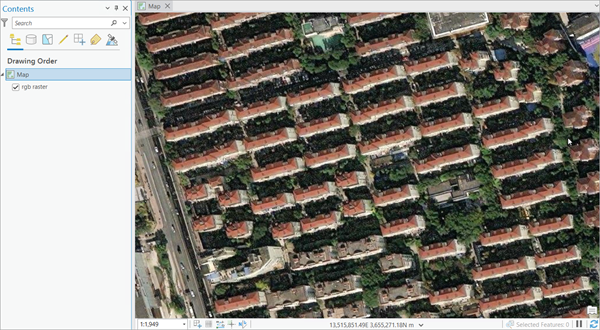
- 单击分析选项卡上的工具。
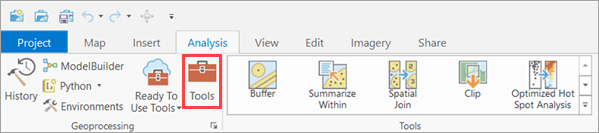
- 单击地理处理窗格中的工具箱选项卡,展开影像分析工具,然后选择深度学习下的使用深度学习检测对象工具。
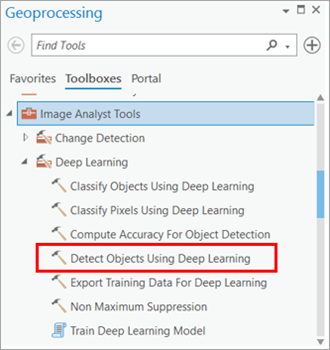
- 在参数选项卡上,按照以下说明设置参数:
- 输入栅格 - 选择影像。
- 输出检测对象 - 设置输出要素类,其中将包含检测到的建筑物覆盖区。
- 模型定义 - 选择预训练模型的 .dlpk 文件。
- 模型参数(可选)- 根据需要更改参数值。
- 非极大值抑制 - 保留未选中状态。
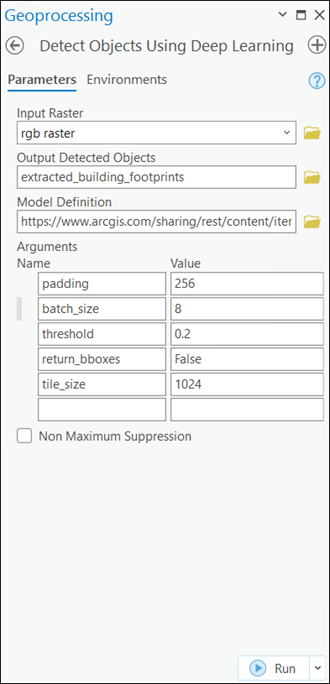
- 在环境选项卡上,按照以下说明设置值:
- 处理范围 - 从下拉菜单中选择当前显示范围或任意其他选项。
- 像元大小 - 将值设置为 0.2。 预期栅格分辨率为 0.2 米。
- 处理器类型 - 根据需要选择 CPU 或 GPU。
如果可以使用 GPU,建议您选择 GPU 并设置待使用 GPU 的 GPU ID。
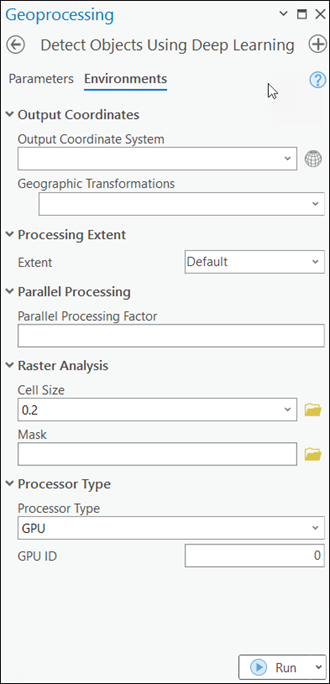
- 单击运行。
输出图层将添加到地图。
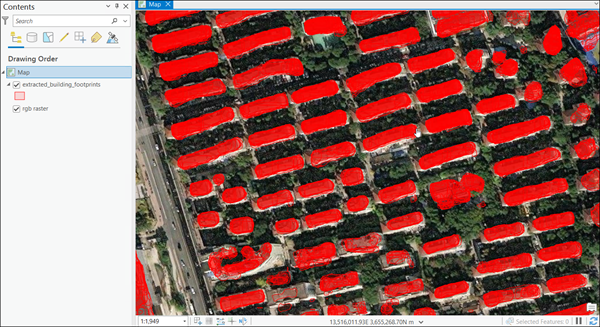
规则化建筑物覆盖区
完成以下步骤以改进提取的建筑物覆盖区要素的外观:
- 浏览至分析选项卡上的工具。
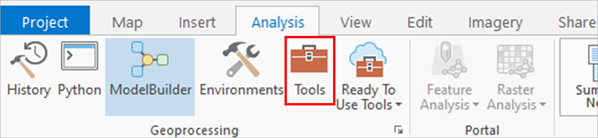
- 单击地理处理窗格中的工具箱选项卡,展开分析工具,然后浏览至成对融合工具。
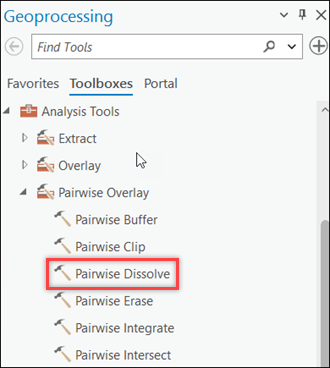
- 按照以下说明设置参数选项卡上的变量:
- 输入要素 - 选择提取的建筑物覆盖区要素图层。
- 输出要素类 - 设置输出要素类,其中将包含融合的建筑物覆盖区。
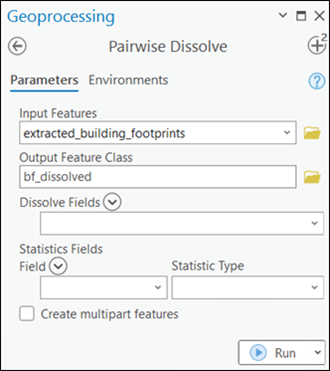
- 单击运行。
输出图层将添加到地图。
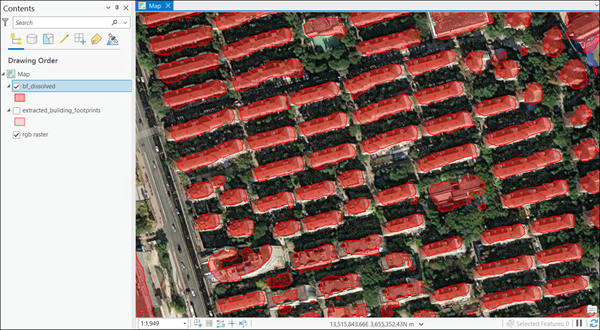
- 单击地理处理窗格中的工具箱选项卡,展开 3D Analyst 工具,然后浏览至规则化建筑物覆盖区工具。
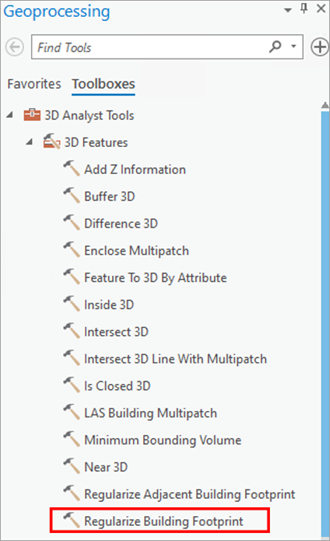
- 按照以下说明设置参数选项卡上的变量:
- 输入要素 - 选择融合的建筑物覆盖区要素图层。
- 输出要素类 - 设置输出要素类,其中将包含标准化建筑物覆盖区。
- 方法(可选)- 选择直角。 将容差值设置为 2,将精度值设置为 0.25。
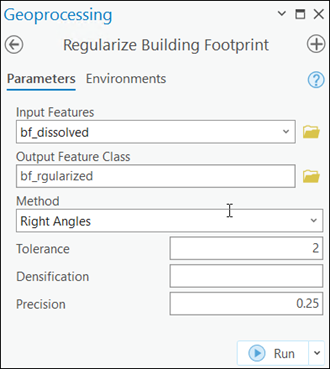
- 单击运行。
输出图层将添加到地图。
